7 najboljih besplatnih i plaćenih MakeMKV alternativa za Windows, Mac i Linux
MakeMKV je transkoder koji može pretvoriti DVD i Blu-ray diskove u MKV datoteke. Većina podataka o disku može se sačuvati bez promjene. Možete dobiti MakeMKV za Windows i Mac za digitalizaciju DVD-a i Blu-ray diskova u skup MKV datoteka. Uz to, MakeMKV je sposoban strujati dešifrirani videozapis na mnoge uređaje za reprodukciju bez konverzije. Budući da postoji toliko mnogo MakeMKV značajki, zašto korisnici i dalje žele dobiti alternative za MakeMKV? Drugo je pitanje koje MakeMKV alternativa izabrati. Samo nastavite čitati i odgovor potražite ovdje.
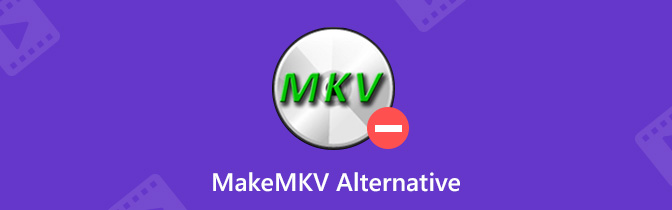

1. dio: Zašto dobivate MakeMKV alternative - MakeMKV nedostaci
Iako DVD i Blu-ray možete kopirati u MKV bez gubitaka pomoću MakeMKV-a, i dalje morate koristiti druge alate zbog MakeMKV ograničenja. Evo glavnih nedostataka MakeMKV-a.
- MKV je jedini izlazni format MakeMKV-a.
- MKV datoteke su velike u veličini datoteke. Ako kopirate standardni DVD film s MakeMKV, dobit ćete izlazne MKV datoteke veće od 6 GB. Dakle, MakeMKV nije prijateljski raspoložen prema korisnicima iPhonea i Androida.
- MakeMKV nema prozor za pregled. Teško je znati jeste li odabrali točan naslov koristeći MakeMKV.
- Nedostaje mogućnost uređivanja video i audio kodeka.
- Ne možete kopirati DVD audio s MakeMKV.
- Za kopiranje DVD-a s MakeMKV potrebno je oko 30 minuta.
Općenito, razlog zašto tražite alternativu MakeMKV može se zaključiti u 3 dijela. Prvo, želite pretvoriti Blu-ray i DVD u druge formate više od MKV. Drugo, veličina izlaznog video zapisa i brzina kopiranja nisu zadovoljavajući. Treće, MakeMKV nema dodatne funkcije, već samo kopiranje DVD-a i Blu-ray-a.
Ako želite isprobati nešto novo, možete dobiti MakeMKV alternative za pretvaranje Blu-ray-a i DVD-a s fleksibilnijim značajkama.
Dio 2: Najbolja alternativa MakeMKV za kopiranje komercijalnih DVD-a na računalu
Većina DVD diskova koje kupujete u mrežnim i izvanmrežnim trgovinama imaju zaštitu od kopiranja. DVD sadržaj ne možete izdvojiti kopiranjem i lijepljenjem. Profesionalni DVD ripper alternativa MakeMKV stvarno treba dešifrirati i pretvoriti DVD. Da biste kopirali zaštićene DVD-ove s izvornom kvalitetom, možete ih besplatno preuzeti Vidmore DVD čudovište probati. The 6 puta veća brzina kopiranja DVD-a može vam pomoći uštedjeti puno vremena. Kompaktna DVD struktura i sadržaj bit će kopirani Kvaliteta 1: 1. Tako i dalje možete dobiti izvrsno audiovizualno iskustvo nakon kopiranja DVD-a s MakeMKV alternativom za Windows softver.
Štoviše, Vidmore DVD Monster ima ugrađeni video editor. Prije konverzije možete brzo urediti DVD filmove. Podržano je i podešavanje postavki video i audio izlaza. Jednom riječju, možete ukloniti zaštitu od kopiranja i kopirati DVD u bilo koji video ili audio format za reprodukciju ili sigurnosnu kopiju na jednom mjestu.
- Kopirajte DVD u MP4, MKV, AVI, FLV, MOV, TS, WebM, MPG i druge HD i SD video formate, kao i MP3, M4A, AAC, OGG itd.
- Pretvorite DVD u optimizirane unaprijed postavljene postavke, kao što su iPhone, iPad, Samsung, Huawei, LG, Apple TV, PS4, Xbox itd.
- Alternativni DVD ripper MakeMKV opremljen je vodećim algoritmima za dešifriranje DVD-a.
- Napravite 1: 1 DVD kopiju 6 puta bržom brzinom.
- Podrška batch pretvorbe.
- Obrežite, spojite, prilagodite video efekte, odaberite titl, promijenite zvučni zapis, dodajte vodeni žig i primijenite više promjena.
Korak 1: Besplatno preuzmite, instalirajte i pokrenite MakeMKV Windows alternativu na računalu sa sustavom Windows 10/8/7 / Vista / XP.
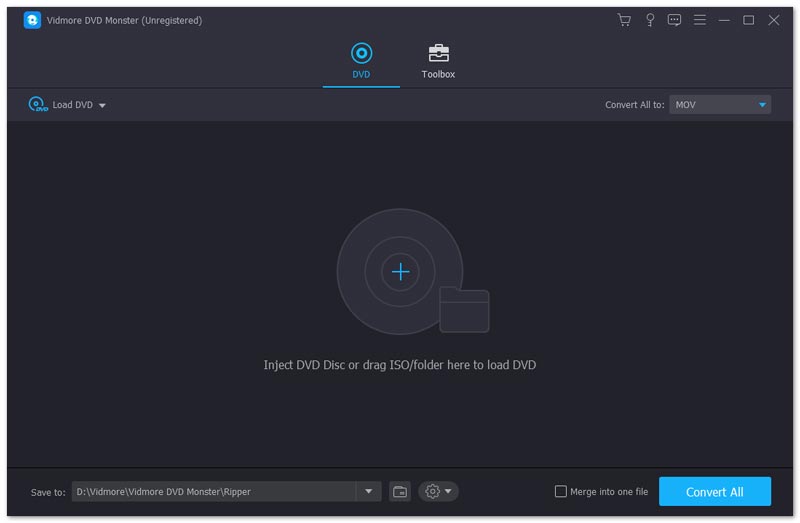
Korak 2: Umetnite DVD disk u DVD pogon. Klik Umetnite DVD na gornjoj alatnoj traci. Odaberi Umetnite DVD disk i odaberite naziv DVD-a iz njegovog podizbornika.

Korak 3: Ako želite vidjeti sve DVD datoteke umjesto glavnog filma, možete kliknuti Prikaz / odabir naslova ispod. Sada na popis možete dobiti sve DVD video zapise sa pripadajućim audio zapisima i titlovima. Pregledajte i odaberite određeni DVD naslov. Zatim kliknite u redu krenuti dalje.

Korak 4: Odaberite izlazni video format iz Rip All to popis u gornjem desnom kutu. U redu je ako želite kopirati DVD video zapise u različite video i audio formate. To je ono što ne možete dobiti od MakeMKV-a na računalu.

Korak 5: Pritisnite Uredi ikona pored izlaznog formata. U Uredi profil U prozoru možete prilagoditi kvalitetu video zapisa, koder, brzinu sličica, razlučivost, brzinu itd. Kliknite Stvoriti za spremanje promjena.

Korak 6: Iz datoteka prikaza možete odabrati svoj omiljeni audio zapis i titl. Promijenite izlazni format iz Spremi u popis pri dnu. Napokon kliknite Rip All za početak kopiranja DVD-a s MakeMKV alternativom.

Dio 3: Top 3 besplatne MakeMKV alternative za kopiranje nezaštićenih DVD-a
Ima ih i nekih besplatni DVD riperi možeš odabrati. Bilo bi sjajno ako možete besplatno kopirati DVD. Što još možete dobiti od tih besplatnih alternativa MakeMKV? Samo pročitajte i provjerite.
Vrh 1: Ručna kočnica
Ručna kočnica je besplatna i open source alternativa MakeMKV dostupna na sustavima Windows, Mac i Linux. Ne postoji verzija MakeMKV Linuxa. Dakle, HandBrake možete smatrati MakeMKV alternativom na Linuxu.
Pros:
- Rip domaće DVD u MKV i druge formate s optimiziranim postavkama besplatno.
- Kompatibilan s više operativnih sustava.
- Široka podrška izlaznih formata, digitalnih uređaja i playera.
Protiv:
- HandBrakeu treba više vremena za kopiranje DVD datoteka nego MakeMKV.
- HandBrake nije prijateljski nastrojen prema početnicima.
- Nisu kopirali DVD-ove sa zaštitom od kopiranja.
- Blu-ray kopiranje u ručnoj kočnici nije besplatno.

Vrh 2: Tvornica formata
Format Factory također je besplatna alternativa za MakeMKV Windows. Možete pretvoriti ne samo DVD, već i uobičajene video, audio i slikovne datoteke. Program je potpuno besplatan za preuzimanje i upotrebu.
Pros:
- Kopirajte DVD u uobičajene formate, ISO sliku i DVD mapu.
- Popravite oštećene video i audio datoteke.
- Komprimirajte veličinu datoteke multimedijskih datoteka, kao i kopirane DVD datoteke.
Protiv:
- Windows alternativa MakeMKV zastarjela je.
- Upravitelj datoteka i drugi programi mogu se srušiti nakon instaliranja Format Factory.
- Ne mogu kopirati CSS šifrirane DVD-ove.
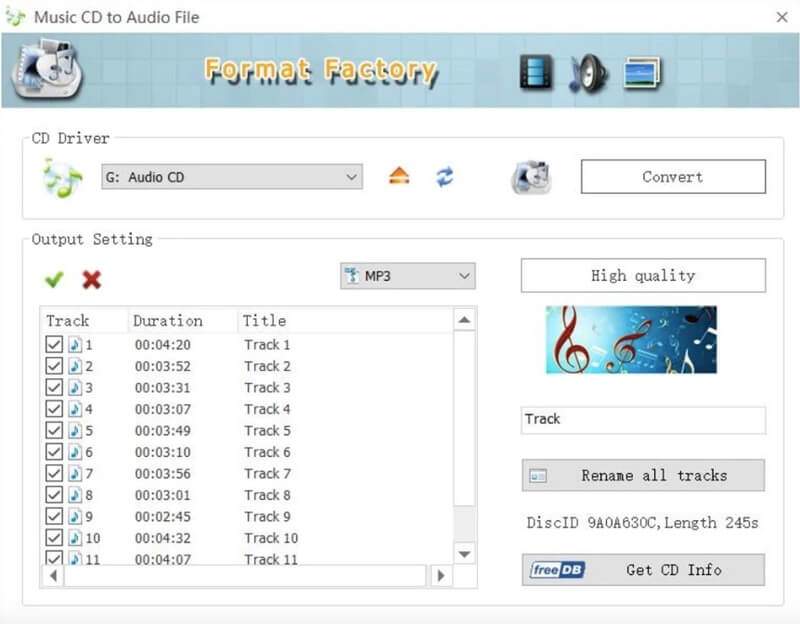
Vrh 3: BitRipper
BitRipper je besplatan DVD u AVI pretvarački softver za Windows. Iako prijenosna alternativa MakeMKV ima malo sučelje, ovdje još uvijek možete dobiti više značajki.
Pros:
- Sigurnosna kopija DVD-a kao AVI, MPEG, DivX i više.
- Podrška za epizodne diskove.
- Prilagodljive postavke video i audio zapisa.
Protiv:
- Ne nudi toliko video formata kao druge alternative MakeMKV.
- BitRipper se često sruši na sustavu Windows 10.
- Besplatna alternativa MakeMKV može se nositi s osnovnim postupkom kopiranja DVD-a.

Dio 4: Ostale 3 plaćene alternative MakeMKV za Windows i Mac
Besplatni program za kopiranje DVD-a ne može kopirati zaštićene DVD-ove. Ako želite gledati DVD filmove na svom prijenosnom uređaju, potreban je profesionalni DVD ripper alternativa MakeMKV. Ovo su usporedbe nekih popularnih izbora.
| MakeMKV Alternativa | OS | Cijena | Pros | Protiv |
| DVDFab | Windows, Mac | $258.30 za DVDFab sve-u-jednom paketDVDFab DVD Ripper je $54.9 za 1 godinu | 1. DVDFab MakeMKV alternativa sastoji se od DVD kopije, ripera, pretvarača i kreatora.2. Brzo pretvorite DVD i Blu-ray u uobičajene video i audio formate. | 1. Cijeli DVDFab paket je skup.2. Besplatno DVDFab sadrži vodeni žig u izlaznom radu. |
| AnyDVD HD | Windows | $109 EUR za AnyDVD HD doživotnu verziju | 1. Uklonite zaštitu od kopiranja i kopirajte DVD diskove.2. Bolja kvaliteta izlaza i veća brzina kopiranja DVD-a od MakeMKV. | 1. Ne mogu podijeliti izlazni video na društvenim mrežama.2. AnyDVD MakeMKV nema verziju za Mac. |
| RipIt | Mac | $24.95 | 1. Reprodukujte ili kopirajte DVD-ove u alternativu RipIt MakeMKV.2. Stvorite DVD datoteku koja se može reproducirati u iTunesu za iPhone, iPad, iPod i Apple TV. | 1. Nedostaju osnovne značajke uređivanja video zapisa.2. Podržani izlazni video formati su ograničeni. |
Prema gore navedenih 7 besplatno i plaćeno MakeMKV alternative, možete pretvoriti, kopirati i reproducirati DVD i Blu-ray diskove na bilo kojem uređaju. MKV više nije jedini izlazni video format. Možete izdvojiti DVD sadržaj i spremiti ga u bilo kojem video ili audio formatu koji želite.
Ako imate bezbroj DVD-ova koje treba digitalizirati, upotreba Vidmore DVD Monster bio bi lijep i povoljan izbor. To nije samo DVD ripper, već i DVD video editor. Sve ugrađene značajke jednostavne su za upotrebu i moćne. Nećete plaćati neke često korištene značajke. Intuitivno sučelje također je prijateljsko za sve korisnike.


